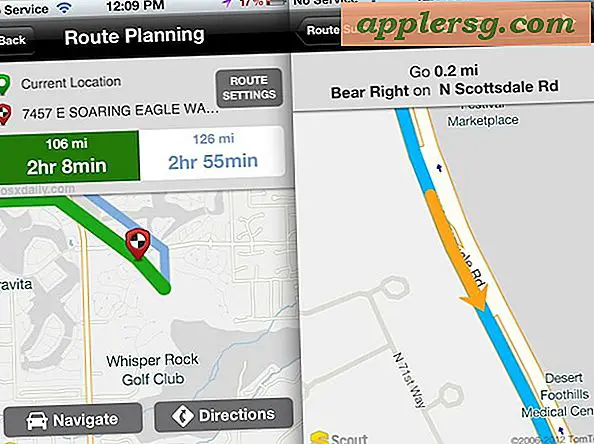รับรายงานข้อขัดข้องและบันทึกจาก iPhone หรือ iPad โดยไม่ใช้รหัส Xcode

ไม่ว่าคุณกำลังแก้ไขปัญหาการขัดข้องของแอปหรือทดสอบแอปหรือต้องการช่วยนักพัฒนาซอฟต์แวร์ iOS หลังจากค้นพบข้อผิดพลาดเฉพาะคุณสามารถเรียกรายงานข้อขัดข้องจากแอปใดก็ได้บนอุปกรณ์ iPhone, iPad หรือ iPod touch หลังจากที่ซิงค์กับคอมพิวเตอร์แล้ว
การค้นหาข้อมูลรายงานข้อขัดข้องสำหรับ iOS สามารถทำได้นอก Xcode โดยสมมติว่าคุณได้สำรองข้อมูลอุปกรณ์ไว้ที่เครื่องคอมพิวเตอร์แล้วล่ะ บทความนี้จะแสดงวิธีการค้นหาบันทึกความผิดพลาด iOS ใน Mac OS X และ Windows PC
การเข้าถึงบันทึกข้อขัดข้องของ iOS ในเครื่อง Mac
สำหรับ Mac OS X:
- ต่อ iPad หรือ iPhone เข้ากับ Mac และซิงค์ตามปกติ
- กด Command + Shift + G และไปที่ ~ / Library / Logs / CrashReporter / MobileDevice /
- สำหรับผู้ที่มีอุปกรณ์ iOS หลายเครื่องเลือกอุปกรณ์ที่เหมาะสมที่คุณต้องการเรียกบันทึกความขัดข้องจาก
- ค้นหาไฟล์ที่มีชื่อแอปที่คุณต้องการให้รายงานข้อขัดข้องคัดลอกที่ออกจากโฟลเดอร์หรือคัดลอกไฟล์บันทึกหลายไฟล์และซิปไฟล์เหล่านี้สำหรับนักพัฒนาซอฟต์แวร์

การรับรายงานความผิดพลาดบน iPhone และ iPad บนคอมพิวเตอร์ที่ใช้ Windows
สำหรับ Windows PC:
- ซิงค์อุปกรณ์ iOS กับ iTunes แล้วดูในตำแหน่งต่อไปนี้:
- Windows XP: คอมพิวเตอร์ \ Logs \ CrashReporter \ C: \ Documents and Settings \ USER \ Application ข้อมูล \ Apple \
- Windows Vista และ Windows 7: C: \ Users \ USER \ AppData \ Roaming \ Apple คอมพิวเตอร์ \ Logs \ CrashReporter \ MobileDevice \
- ค้นหาชื่ออุปกรณ์ที่เหมาะสมจากนั้นมองหาไฟล์ตามชื่อแอปและการประทับเวลา
ไม่ว่าคุณจะได้รับบันทึกความผิดพลาดจากพีซีหรือ Mac ก็ตามไม่ว่าจะเป็นข้อมูลเดียวกันข้อมูลบันทึกความผิดพลาดจะเหมือนกันหรือไม่
ขอบคุณ TC สำหรับเคล็ดลับทิปข้อมูลเพิ่มเติมสามารถพบได้ที่ Apple Dev Library